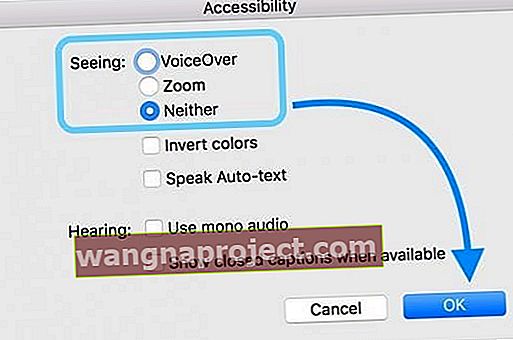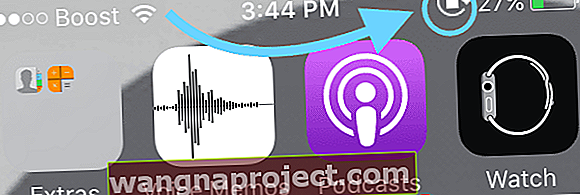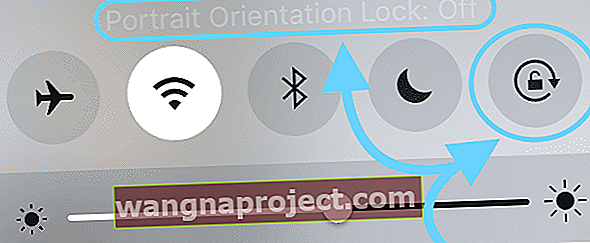Понякога са прости неща, които ни спъват. Онзи ден един мой приятел искаше да ми покаже видео в YouTube. Но тя не можа да накара видеото да се възпроизведе в пейзажен режим. Беше много разочарована!
Бързо й показах как да накара видеото да се възпроизвежда в широк екран, като отключи iPhone Screen Rotation. Това беше лесно решение. Но ми напомни, че често нещата, които смятаме за лесни, се оказват най-предизвикателни (и разочароващи).
Така че, в случай че вие или някой от вашите добри приятели също имате този проблем, аз исках да споделя простото решение за това как да завъртите вашия iPhone, iPad или друг екран на iDevice.
Така че нека стигнем до него!
Отключване на завъртането на екрана на iPod Touch, iPad или iPhone
Първо, някои приложения изобщо не се въртят. Някои приложения използват само портретен режим, докато други използват само пейзажен режим. Някои приложения също превключват в зависимост от съдържанието.
За тези с модели iPhone 6 или по-нови, проверете дали сте задали режим на стандартен дисплей. При включен мащабиран изглед началният екран няма да се завърти в хоризонтален режим.
Промяна на настройките за мащабиране на дисплея (iOS 11 и по-нови версии)
- Настройки> Достъпност или Настройки> Общи> Достъпност
- Докоснете Zoom
- Превключете Zoom Off
Промяна на настройката за мащабиране на дисплея (по-ранни версии на iOS)
- Настройки> Дисплей и яркост> Преглед
- Докоснете Стандартно
- Докоснете Set
Можете също да използвате iTunes, за да изключите Zoom
- Свържете вашия iPhone, iPad или iPod Touch с компютър и отворете iTunes
- Изберете Резюме на вашето устройство
- Намерете раздела Опции и изберете бутона Конфигуриране на достъпност
- Под „Виждане“ изберете „Нито“, за да изключите мащабирането
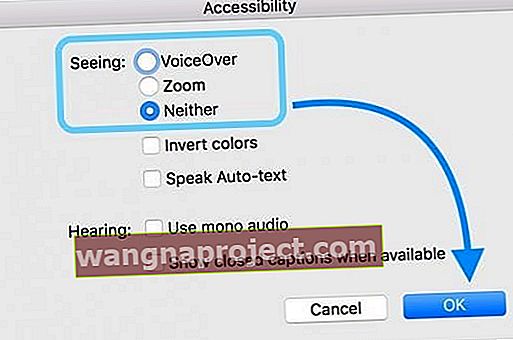
- Докоснете OK
Проверете настройката за заключване на ориентацията
Така че нека да разгледаме и да видим дали имате заключване на ориентацията, както направи моят приятел. Заключването на ориентацията не позволява на дисплея на iPhone автоматично да променя ориентацията си (или да се върти), когато завъртите iPhone настрани.
Понякога това е нещо добро, а има и други моменти, когато наистина ни пречи ...
- Отидете на началния екран
- Погледнете в горната част на вашия iPhone, до монитора на батерията
- Ако видите икона на ключалка в кръгла стрелка, тогава заключването за ориентация е ВКЛЮЧЕНО
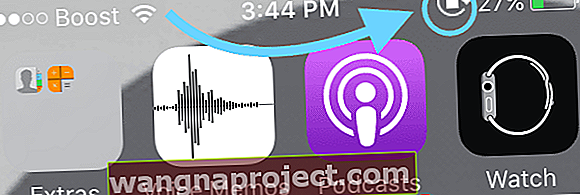
- За отключване на заключване за ориентация
- Плъзнете нагоре от долната част на екрана или горната част на дисплея (в зависимост от модела и версията на iOS), за да отворите Центъра за управление
- Докоснете иконата за заключване, така че да е сива
- Трябва също да видите съобщение „Заключване на портретната ориентация: Изключено“.
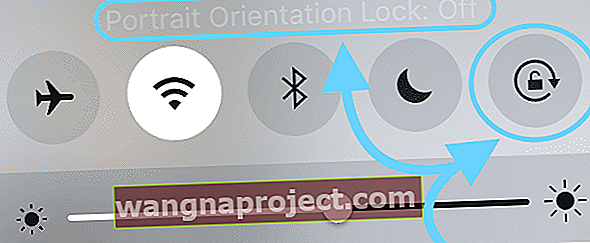
- Трябва също да видите съобщение „Заключване на портретната ориентация: Изключено“.
- Иконата за заключване в горната част на екрана на вашия iPhone трябва да изчезне
Моля, обърнете внимание, че за собствениците на iPhone 6/7/8 и 6s / 7/8 Plus, когато Display Zoomed е ВКЛЮЧЕН, екранът не се върти в пейзажен режим
Отключване на завъртането на екрана на iPad чрез страничен превключвател
Конкретни модели iPad имат страничен превключвател за заключване и отключване на въртенето на екрана. Страничният превключвател е точно над бутоните за сила на звука и включва / изключва.

Моделите, включващи страничен превключвател, са iPad Air, iPad 2, iPad (3-то поколение), iPad (4-то поколение), iPad mini, iPad mini 2 и iPad mini 3.
Функцията за страничен превключвател се настройва чрез менюто с настройки за заключване на ориентацията на екрана на дисплея или заглушаване на определени звуци.
Как да проверите настройката на страничния превключвател на iPad
- Докоснете Настройки> Общи
- Под Use Side Switch Switch To вижте какво е избрано: Lock Rotation или Mute
Заключване за ориентация на iPad
Ако заключването на ориентацията е ВКЛЮЧЕНО, ще видите икона на ключалка в кръгла стрелка в лентата на състоянието в горната част на екрана.
Ако Side Switch е зададен на Lock Rotation
- Превключете страничния превключвател, за да освободите Заключване на ориентацията
Ако Side Switch е зададен на Mute
- За отключване на заключване за ориентация
- Плъзнете нагоре от долната част на екрана, за да отворите Центъра за управление
- Докоснете иконата за заключване, така че да е сива
- Трябва също да видите съобщение „Заключване на портретната ориентация: Изключено“.
- Иконата за заключване в горната част на екрана на вашия iPad трябва да изчезне

Не забравяйте, че дисплеят на iPad може да не се върти, защото приложението, което използвате, не позволява завъртане на екрана. За да проверите дали проблемът е свързан с приложението, отидете на началния екран и опитайте да завъртите дисплея.
Ако това не работи, не забравяйте да проверите лентата на състоянието и да видите дали Orientation Lock е ВКЛЮЧЕН. Ако е включен, изключете го чрез страничния превключвател или контролния център.
Когато нищо не работи, когато се опитвате да отключите завъртането на екрана на iPhone
Ако сте потвърдили, че Orientation Lock е изключен и все още не можете да завъртите дисплея, е време да рестартирате своя iPhone, iPad или друг iDevice.
Как да рестартирате
- На iPad или iPhone без бутон за начало: натиснете и задръжте бутона Side / Top / Power и двата бутона за сила на звука, докато се появи плъзгачът.
- На iPad или iPhone с бутон Home и iPod Touch: натиснете и задръжте бутона Side / Top / Power, докато плъзгачът се появи
- Плъзнете плъзгача, за да изключите устройството и след като устройството се изключи, натиснете и задръжте отново бутона Side / Top / Power, докато не видите логото на Apple.
- С iOS 11 и по-нова версия рестартирайте, като използвате Настройки> Общи> Изключване

Ако не можете да рестартирате по този начин, може да се наложи да принудите рестартиране.
Как да принудите рестартиране
- На iPhone 6S или по-малък плюс iPad с бутони за дома и iPod Touch 6-то поколение и по-долу, натиснете едновременно Home и Power, докато не видите логото на Apple
- За iPhone 7 или iPod 7-мо поколение: Натиснете и задръжте и бутоните Side и Volume Down за поне 10 секунди, докато не видите логото на Apple
- На iPad без бутон за начало и iPhone 8 и по-нови: Натиснете и бързо освободете бутона за увеличаване на звука. След това натиснете и незабавно освободете бутона за намаляване на звука. Накрая натиснете и задръжте бутона Side / Top, докато не видите логото на Apple

Принудителното рестартиране е вашият избор в краен случай. Опитайте нормално рестартиране няколко пъти. Ако това не свърши работа, само тогава изпълнете принудително рестартиране.
Същата стара песен, актуализирайте вашия iOS или iPadOS
Вероятно сте чували това милион пъти от Apple и сайтове за поддръжка на Apple, като Apple ToolBox, проверете дали сте с най-новата версия на iOS или iPadOS.
Ако е налична актуализация, продължете и инсталирайте тази актуализация, като се уверите, че архивирате в iCloud или iTunes или Finder ПЪРВО.
Актуализирането на iOS на вашето устройство може просто да реши проблема ви с iPhone Screen Rotation.
Кога да посетите поддръжката на Apple
Ако все още не можете да завъртите екрана си и сте опитали всички стъпки по-горе, включително отключване на ориентацията на екрана и рестартиране, вероятно това е хардуерен проблем. Ориентацията на екрана се контролира от сложен сензор, наречен акселерометър.
 източник: ябълка
източник: ябълка
Да, звучи като нещо извън филмите на Джеймс Бонд или Остин Пауърс, но акселерометърът наистина е реален. Той проследява движенията на вашия iDevice. Така че, ако акселерометърът е счупен, той не може да проследява движението и следователно не разпознава кога да завърти екрана.
Ако подозирате, че акселерометърът ви е счупен, е време да насрочите среща с местния Apple Genius. Надяваме се, че все още имате гаранция.